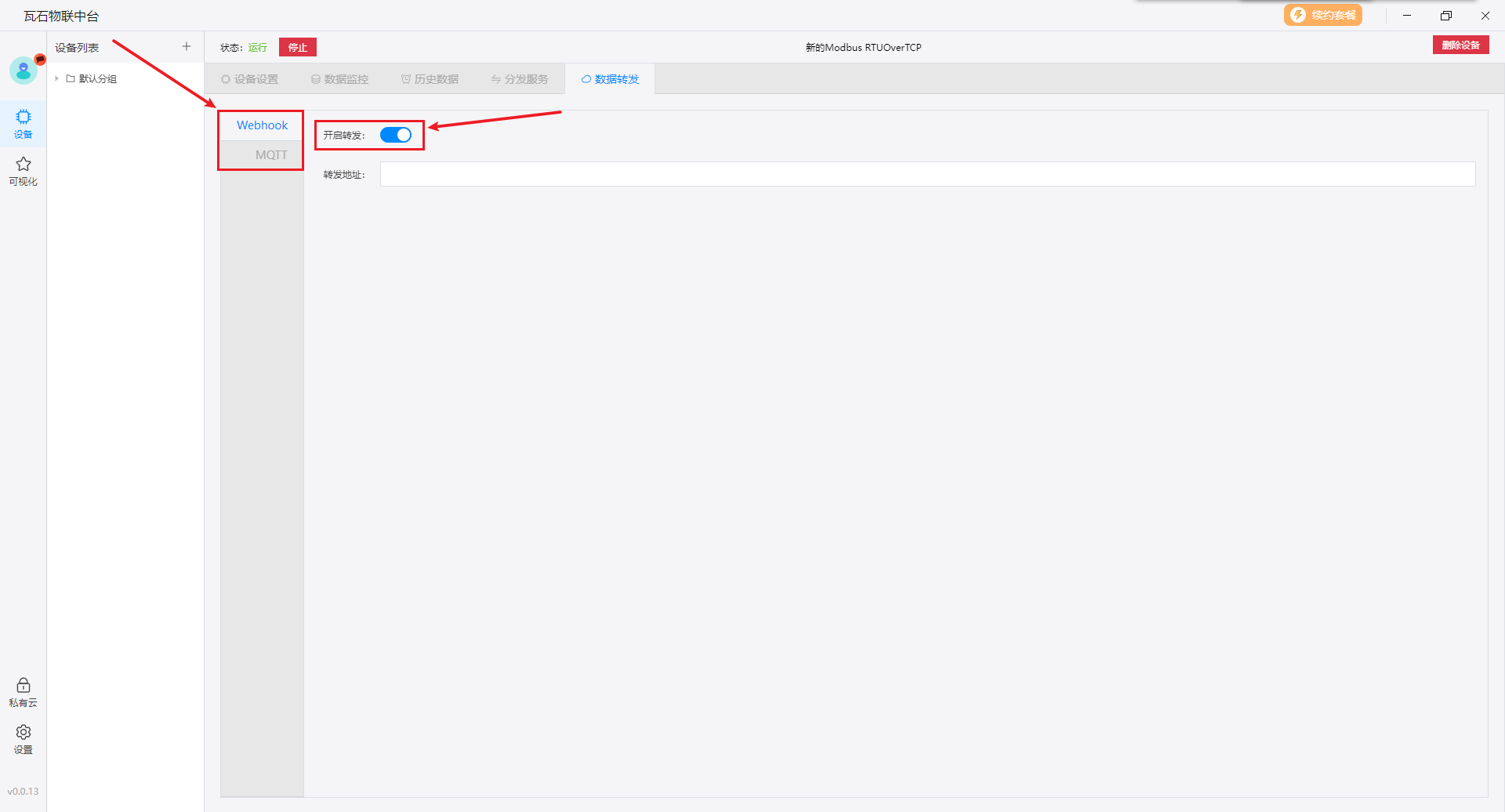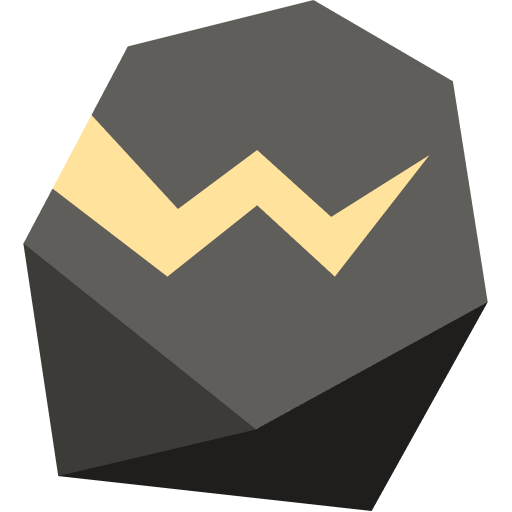如何采集Modbus RTUOverTCP协议的设备数据?
瓦石物联中台是一款专注于为物联网设备搭建高效、稳定、安全连接桥梁的一站式物联网设备数据采集转发平台。
瓦石物联中台支持采集多种设备数据,这篇教程将为大家介绍如何采集Modbus RTUOverTCP协议的设备数据。
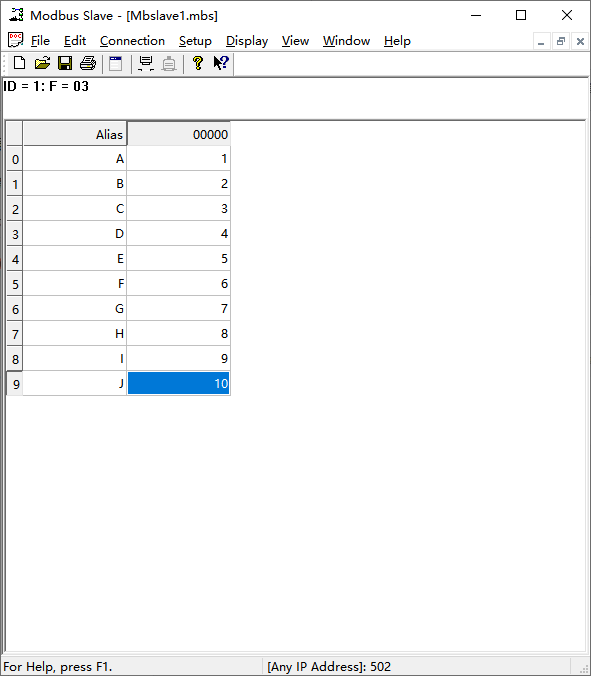
1. 启动软件
启动软件后弹出登录窗口,可自行选择“短信登陆”或“离线激活”方式登录账号。
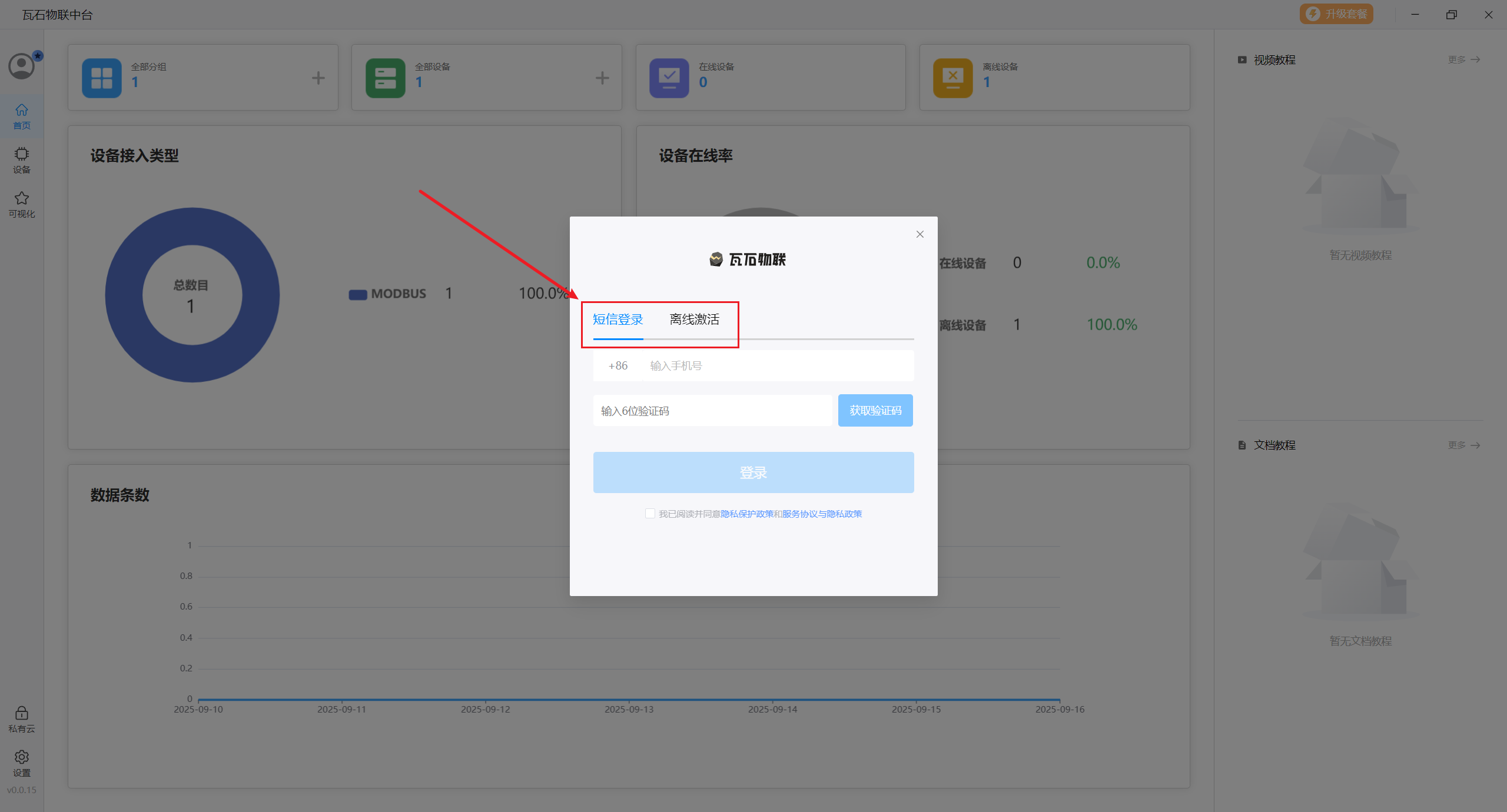
登陆后进入首页,点击左侧“设备”按钮,切换至设备设置模块。
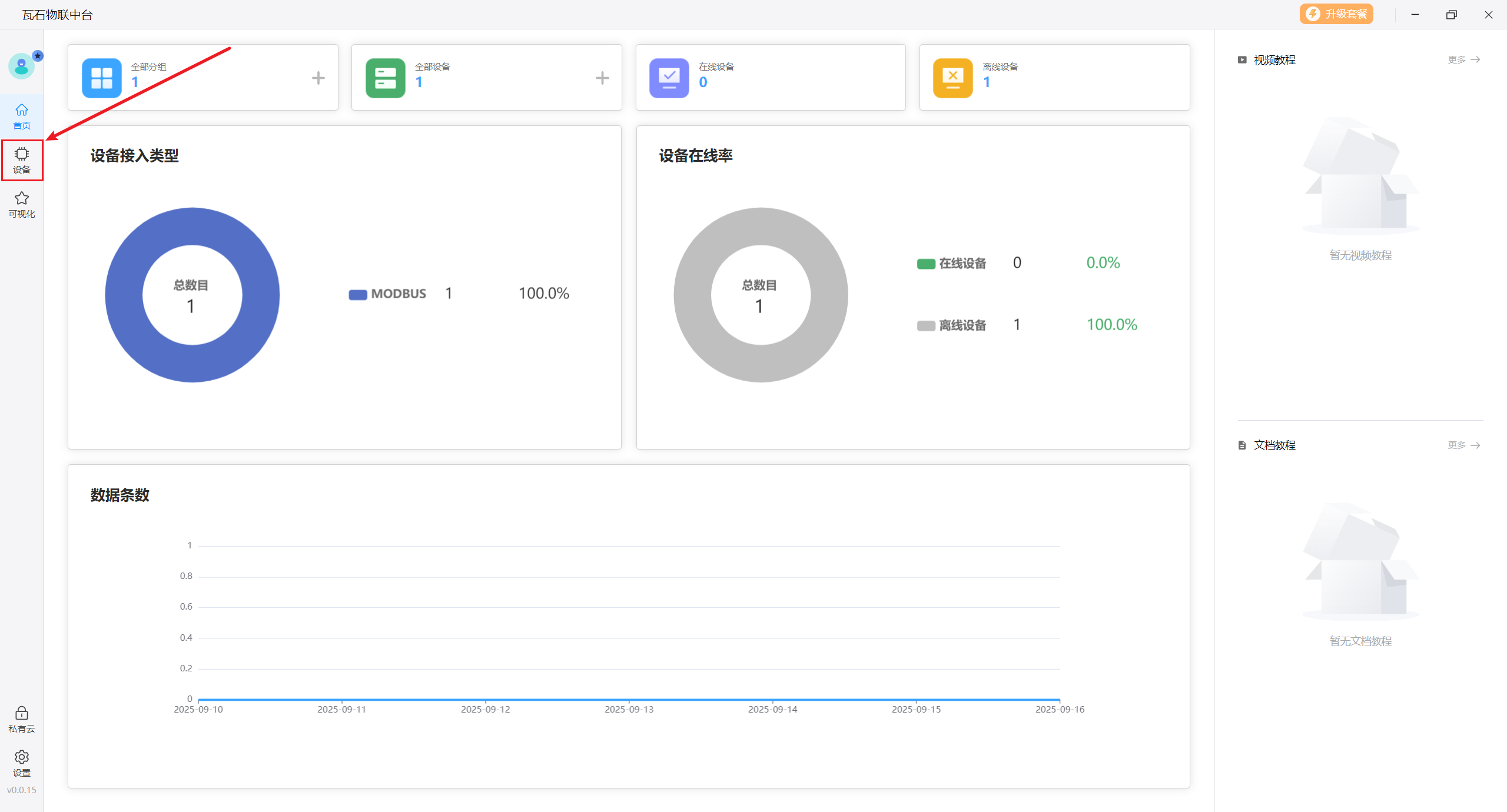
2. 添加设备
点击左上角“+”,选择连接设备,即可点开“创建设备连接”界面。
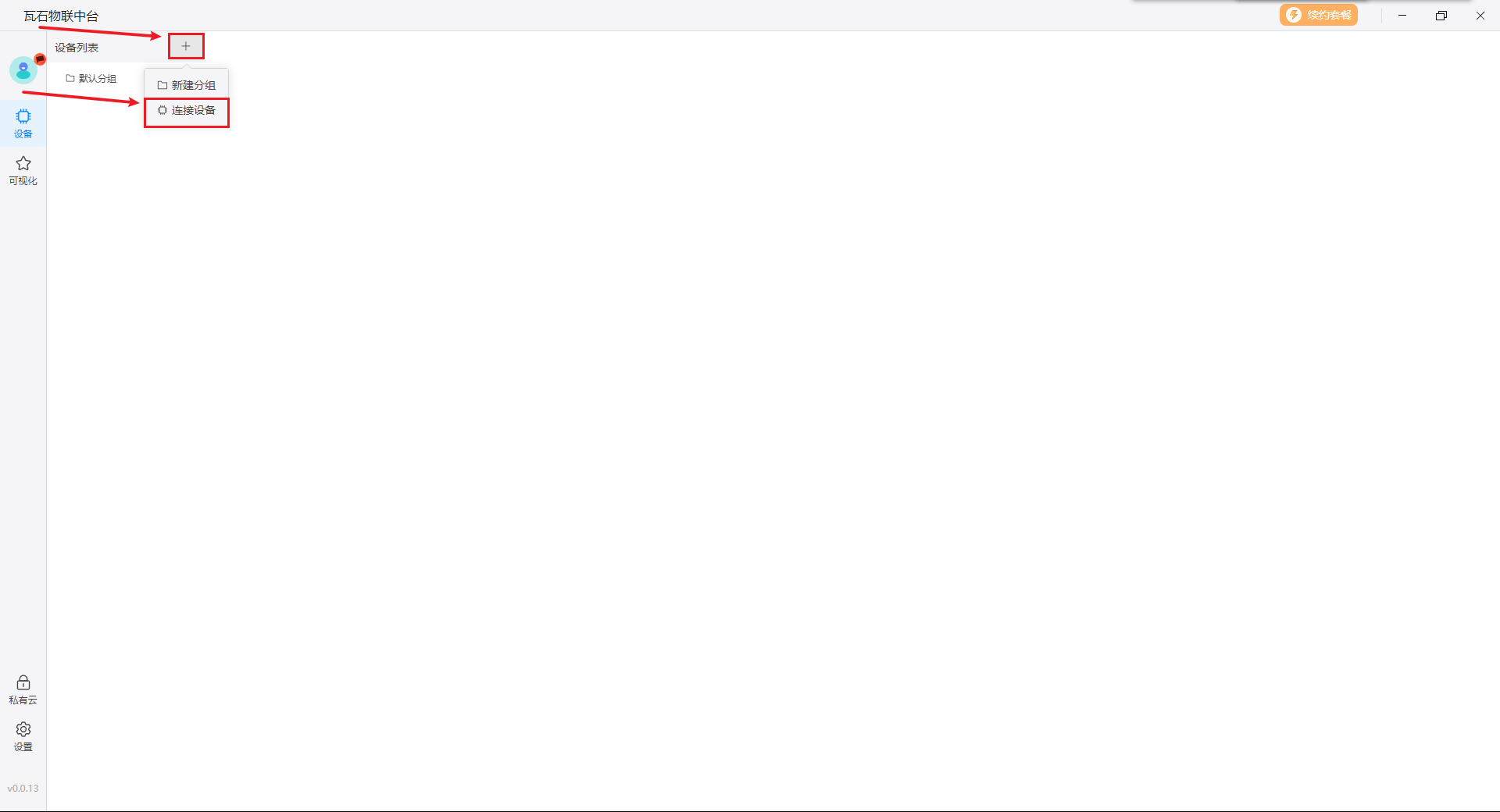
选择Modbus RTUOverTCP协议,可以设置“分组”,输入“名称”以及写一段“简介”。设置完成后点击“创建”。
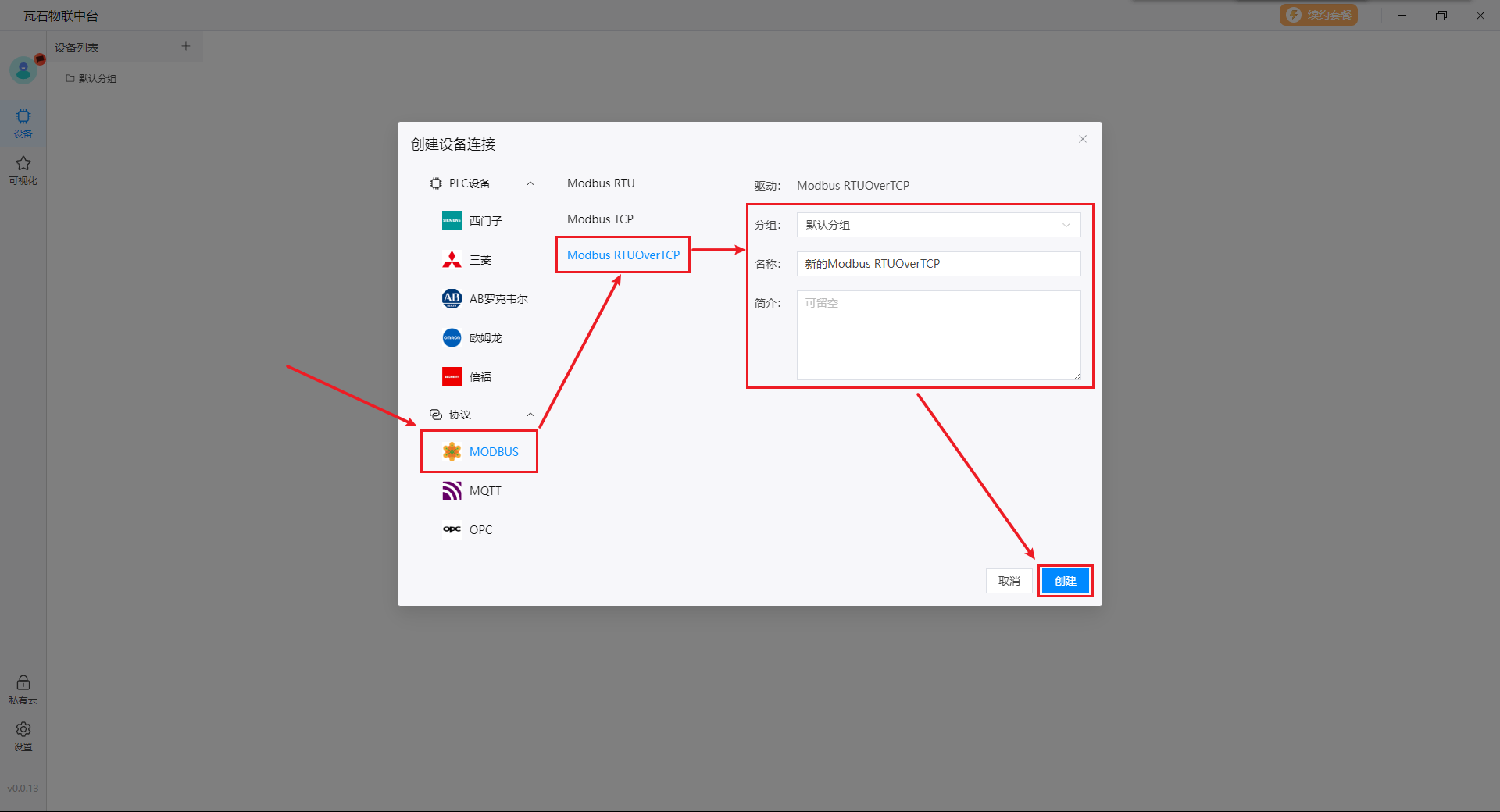
3. 设备设置
创建完成后,在打开的设备界面可以设置“基础设置”和“连接选项”。
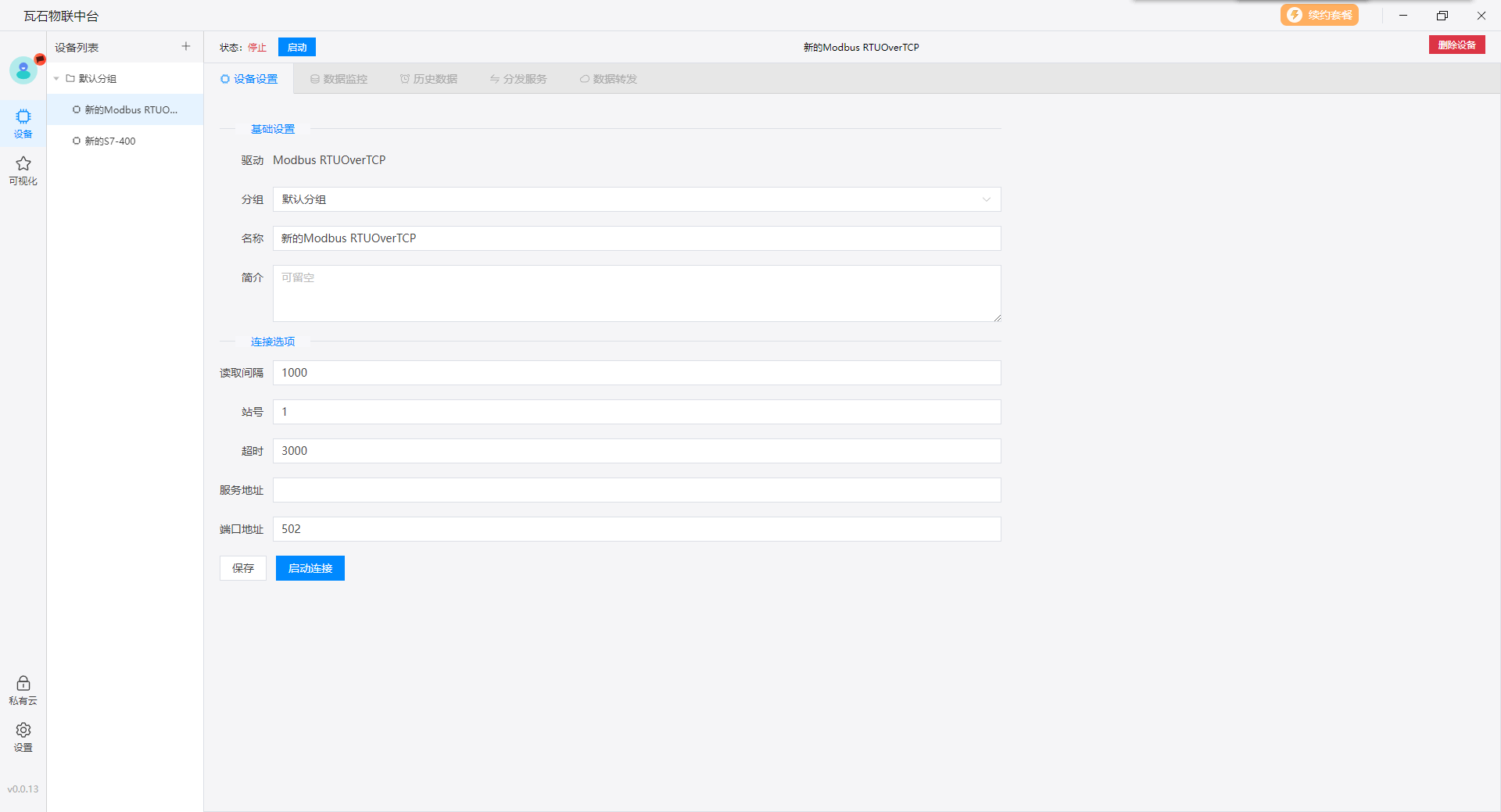
3.1 基础设置
| 配置项 | 说明 |
|---|---|
| 驱动 | 显示当前所使用的驱动类型。 |
| 分组 | 可设置该设备所处分组。 |
| 名称 | 可在此处自定义设置该设备名称 |
| 简介 | 可在此处简单描述该设备,以便于后续管理使用。 |
Modbus RTUOverTCP协议的“基础设置”,如下图所示:
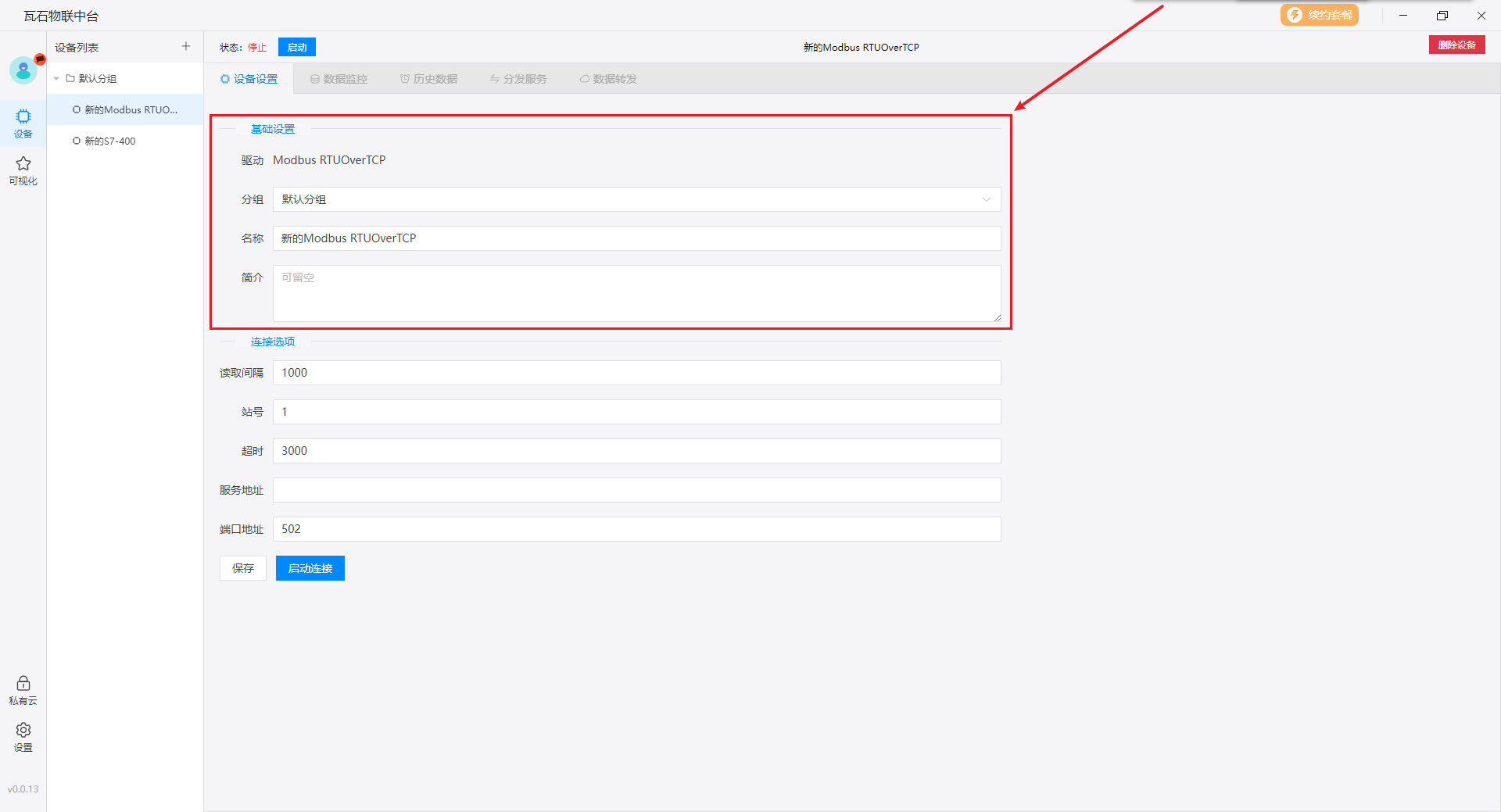
3.2 连接选项
| 配置项 | 说明 |
|---|---|
| 读取间隔 | 平台读取设备数据的时间间隔,一般根据设备更新频率和业务需求调整,默认为“1000”毫秒。 |
| 站号 | 指 Modbus 从站地址,用于标识当前要通讯的设备,如果站号错误将无法正确读取数据。 |
| 超时 | 指主机等待设备响应的最大时间,可根据网络质量和设备响应速度调整,默认为“3000”毫秒。 |
| 服务地址 | 指 Modbus TCP 网关或设备的 IP 地址,该 IP 必须是设备或网关所在网络可达的地址。 |
| 端口地址 | 指 Modbus TCP 服务端口,主机与该端口必须能正常建立 TCP 连接,否则无法通讯。 |
Modbus RTUOverTCP协议的“连接选项”设置,如下图所示:
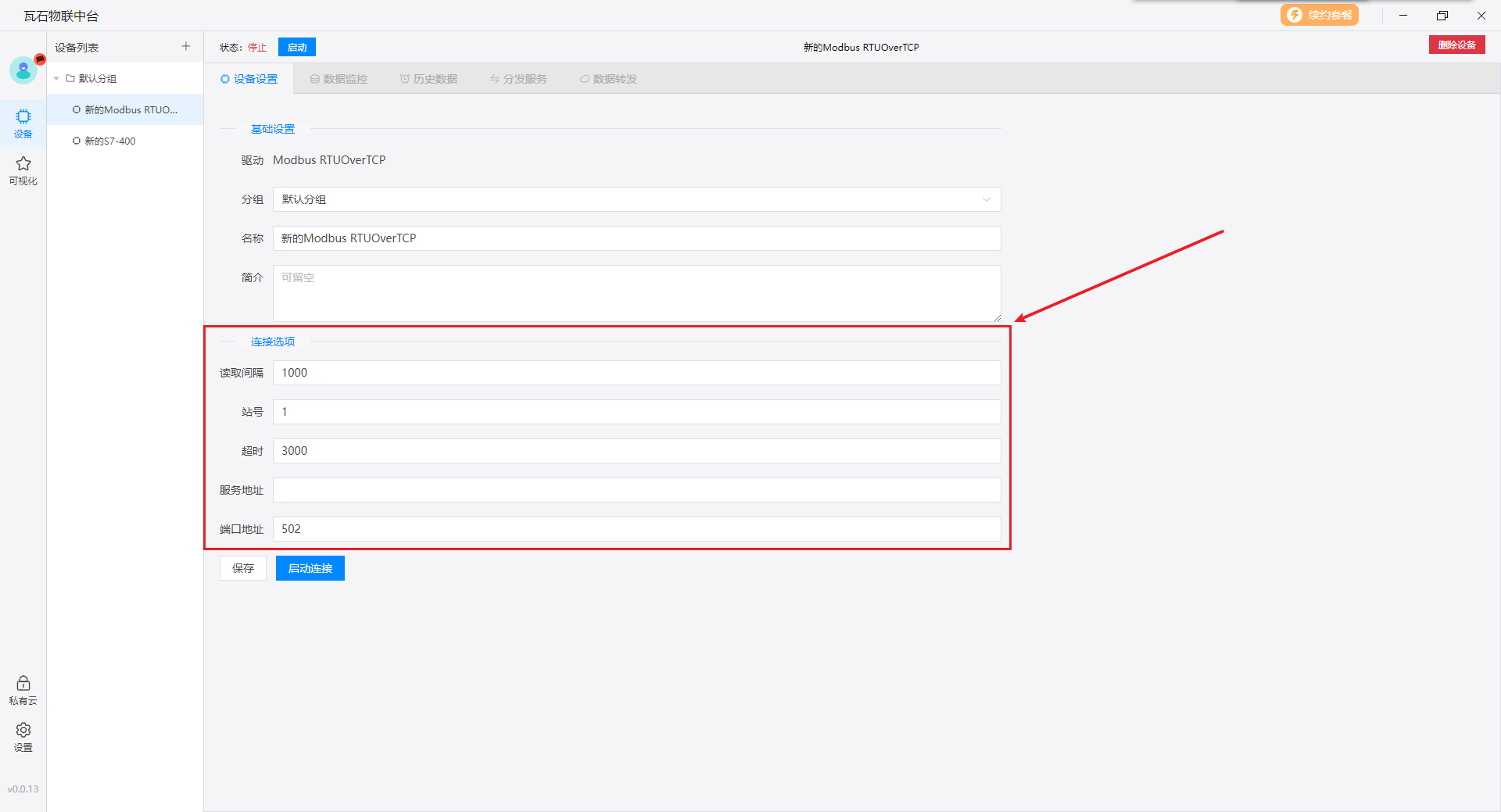
3.3 启动连接
输入服务器地址和对应端口地址,点击“启动连接”,即可看到设备处于运行状态了。
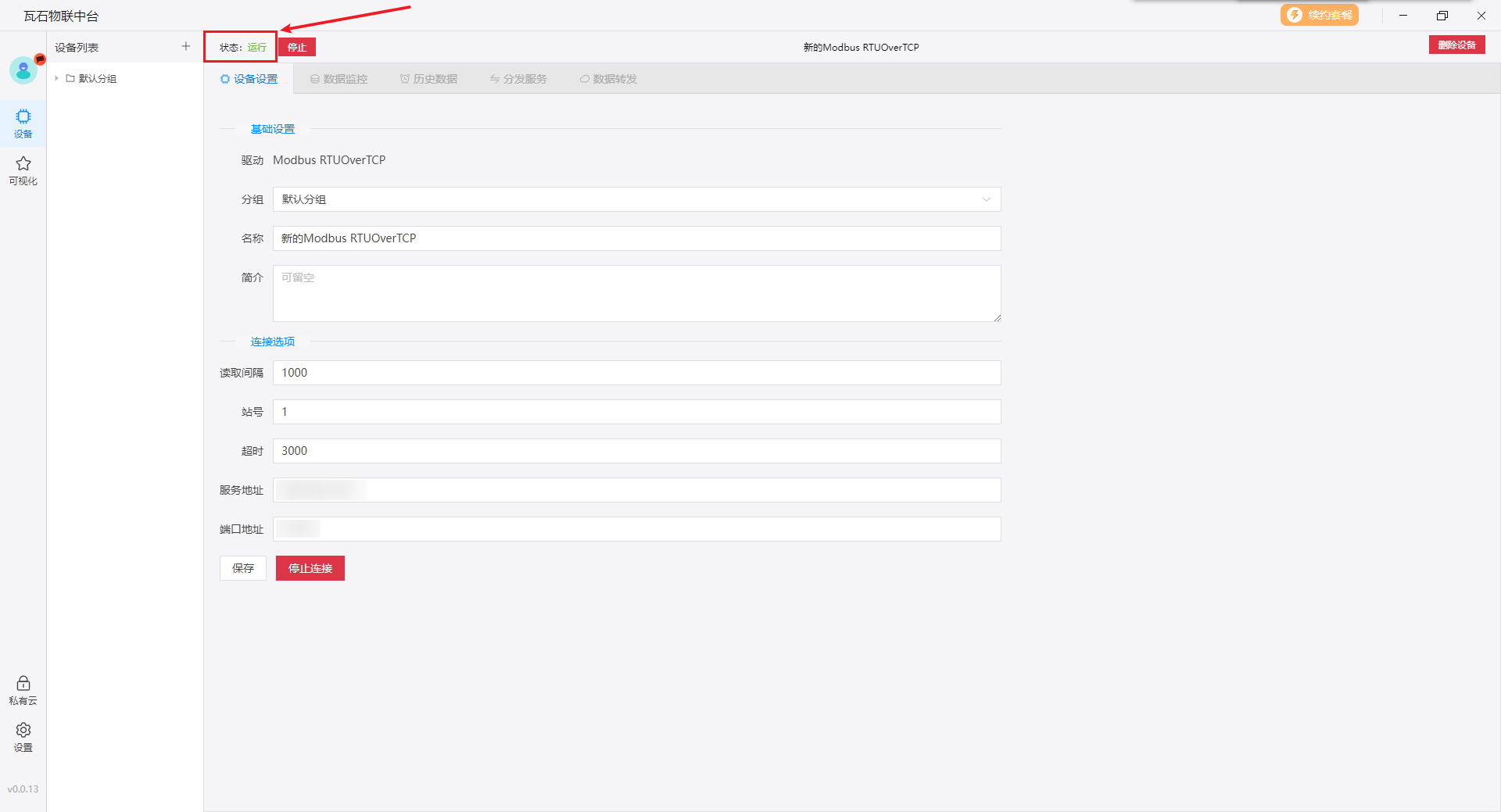
【温馨提示】如需修改设置,请先点击“停止连接”,再修改设置,最后重新点击“启动连接”。
4. 数据监控
点击“新增”,即可打开“添加节点”界面。
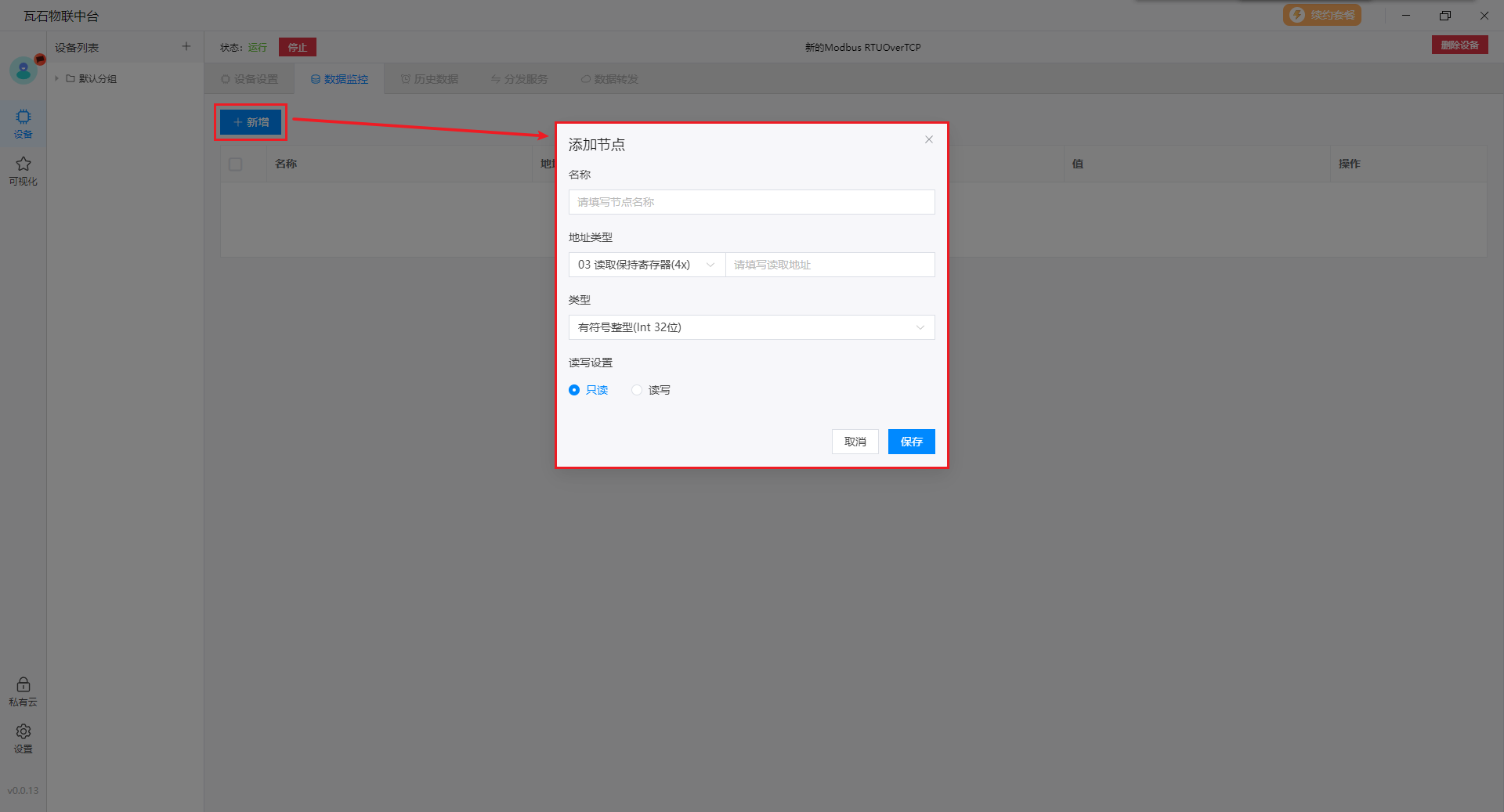
在“Modbus Slave”中选择一个值,右键选择“Slave Definition”。
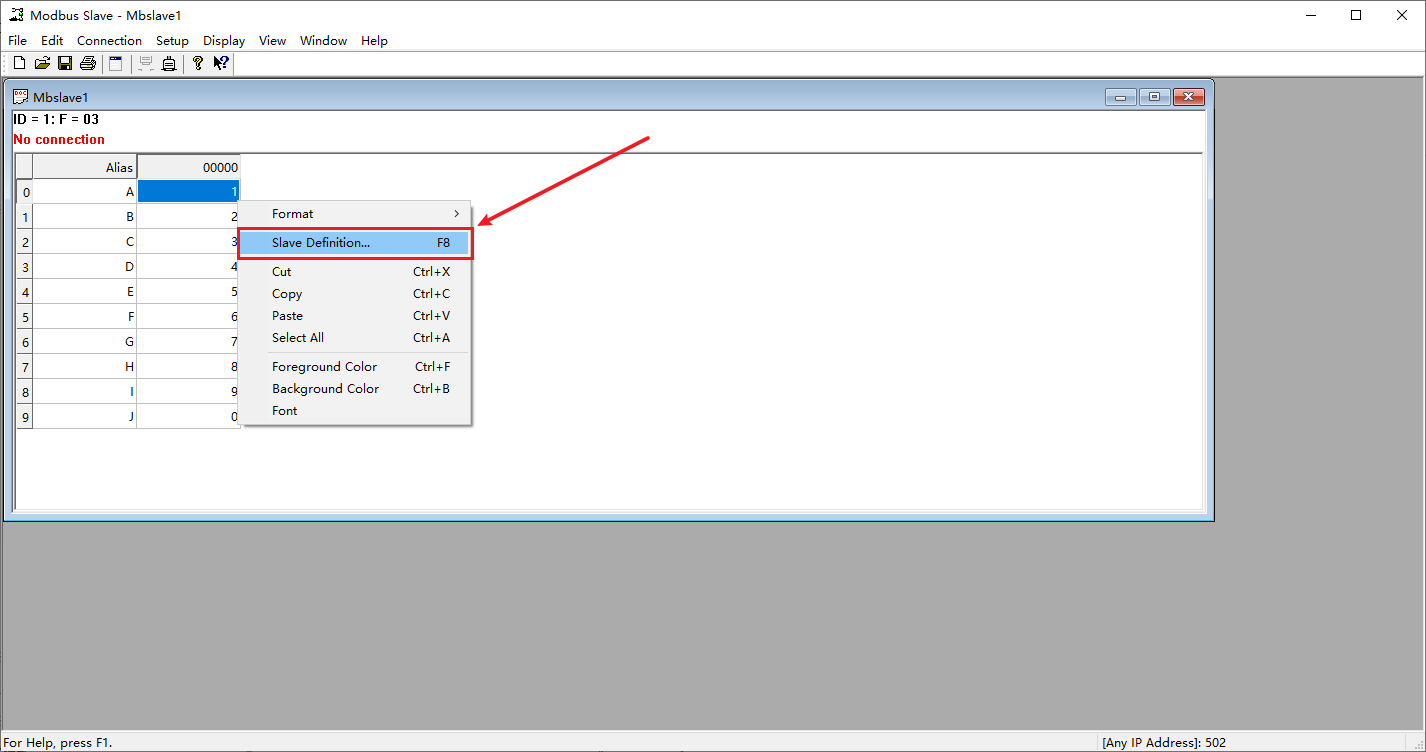
根据“Slave Definition”填入“地址类型”和“读取地址”。
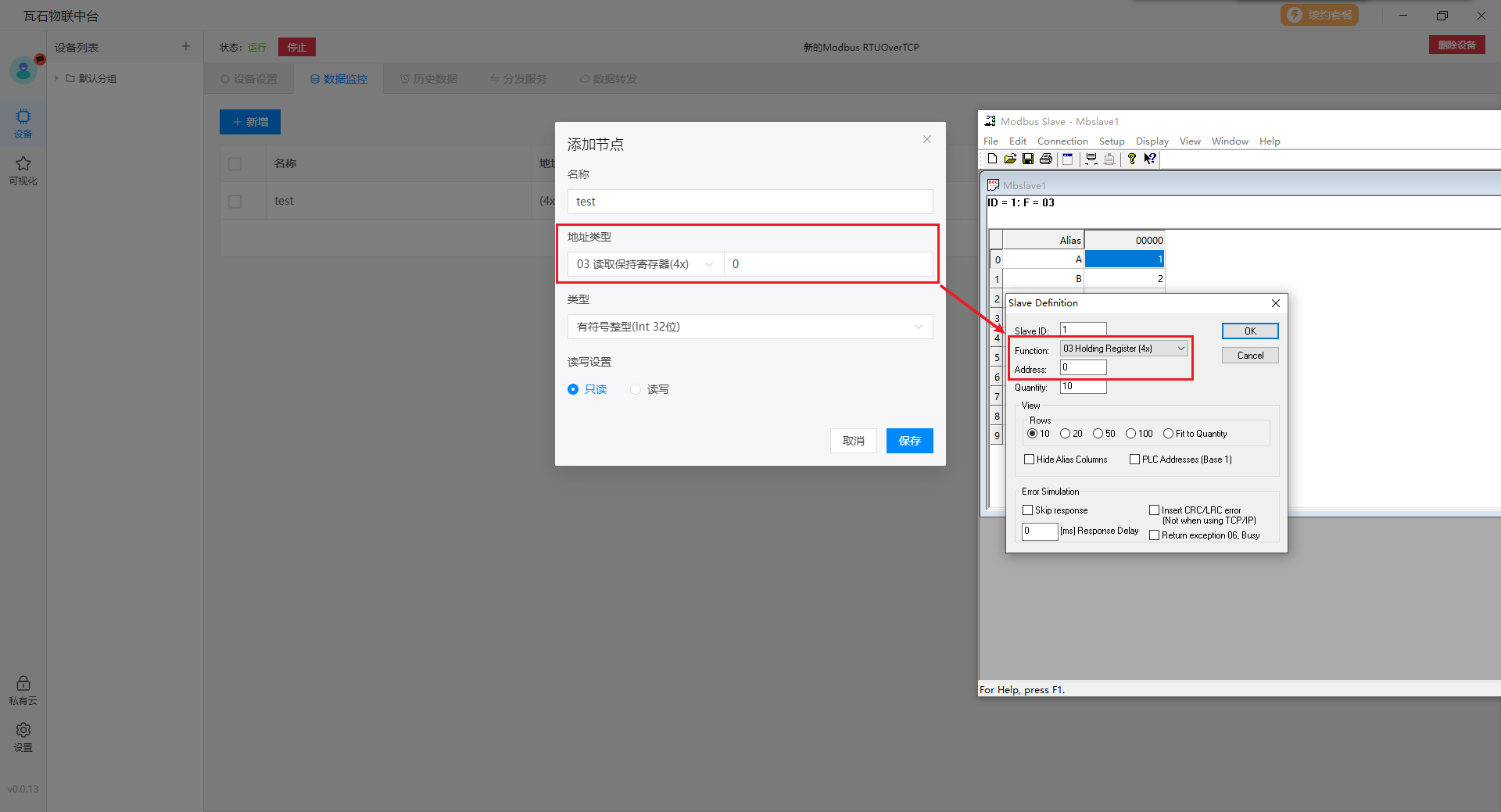
为节点设置名称,并根据数据选择节点类型,最后点击“保存”即可。
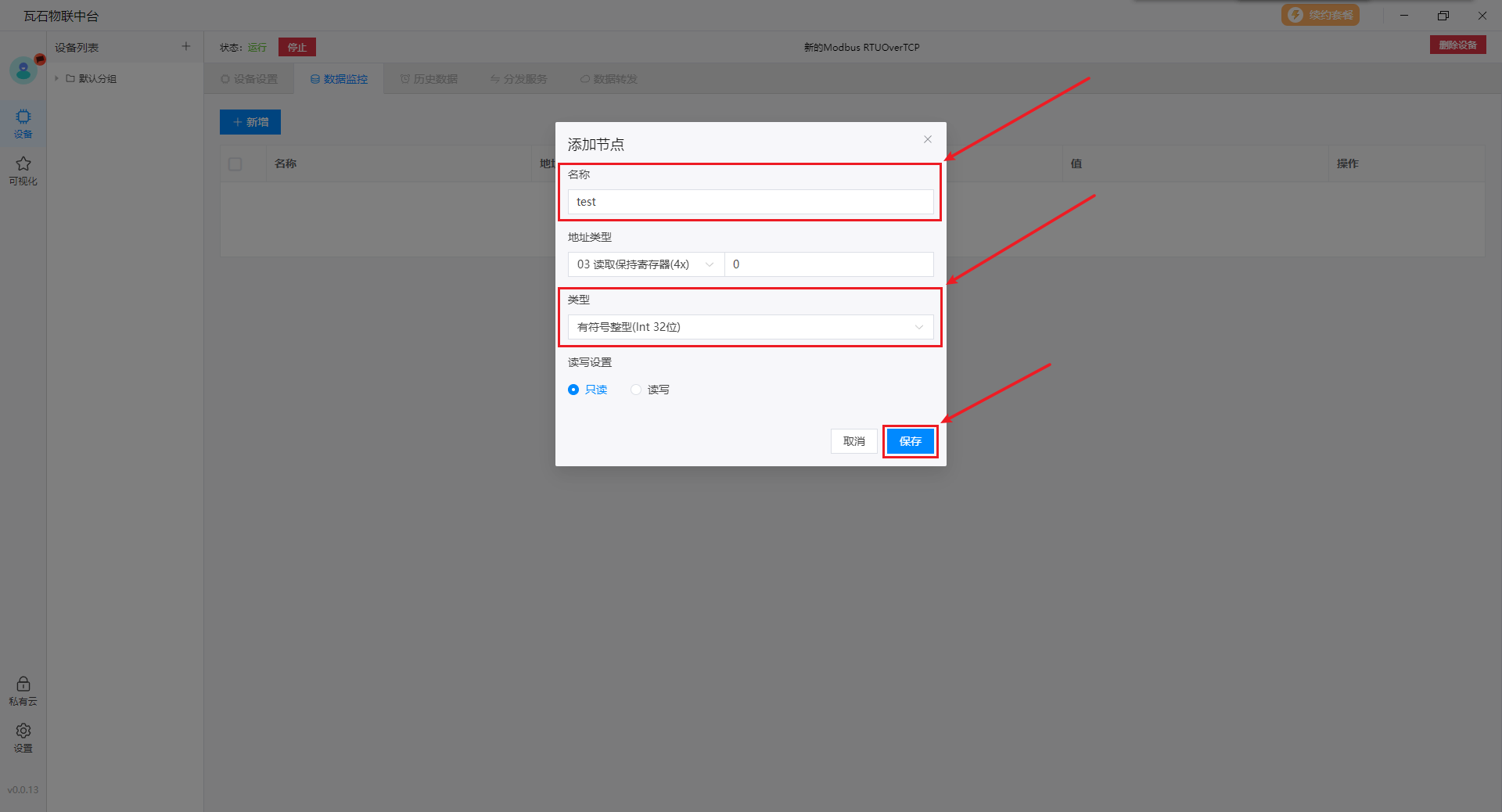
可以看到数据已经新增完毕了。同时,我们也可以在这里对新增的数据进行“编辑”和“删除”的操作。
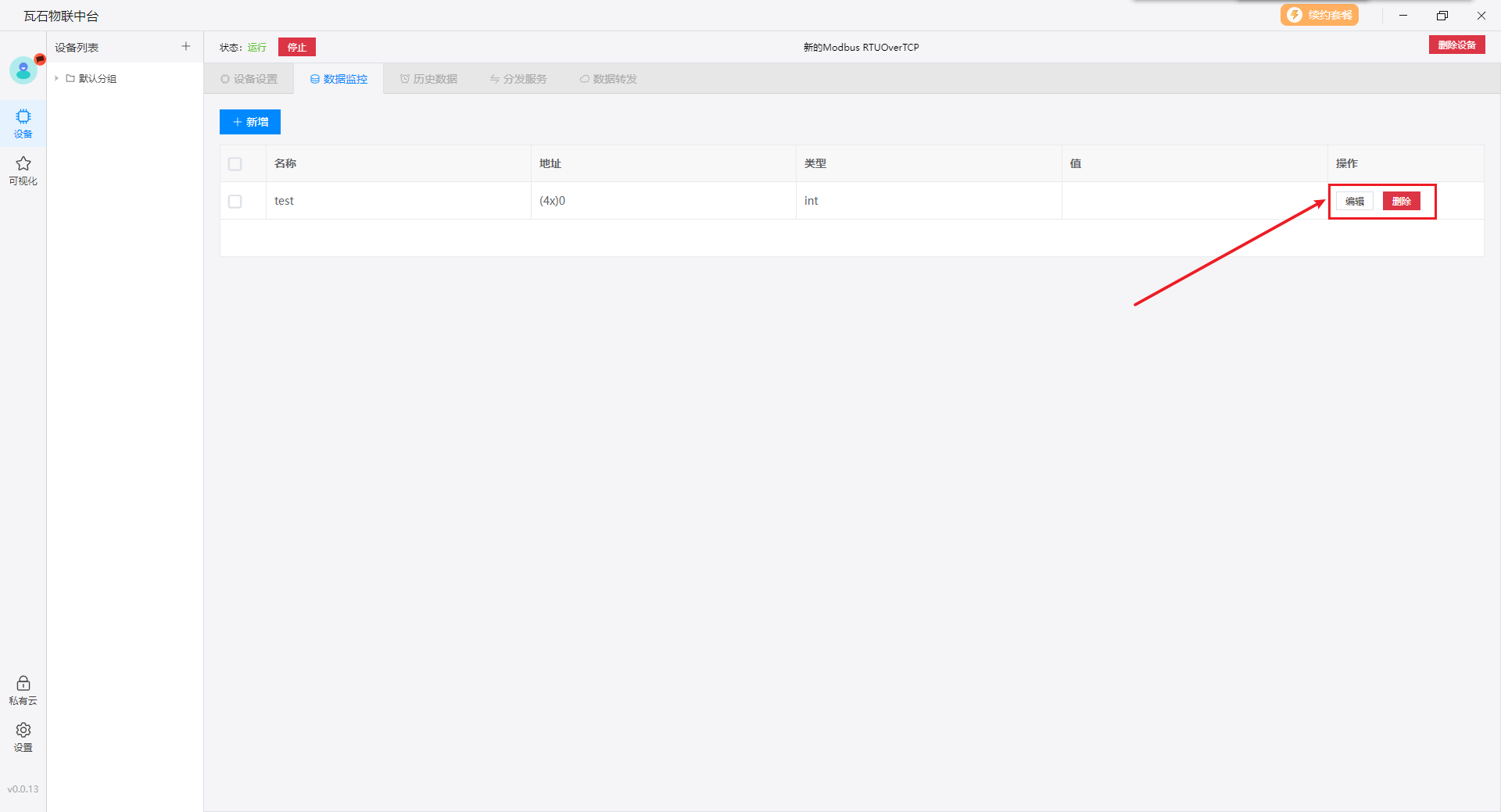
5. 历史数据
开启“存储历史数据”,软件会自动保存历史数据。
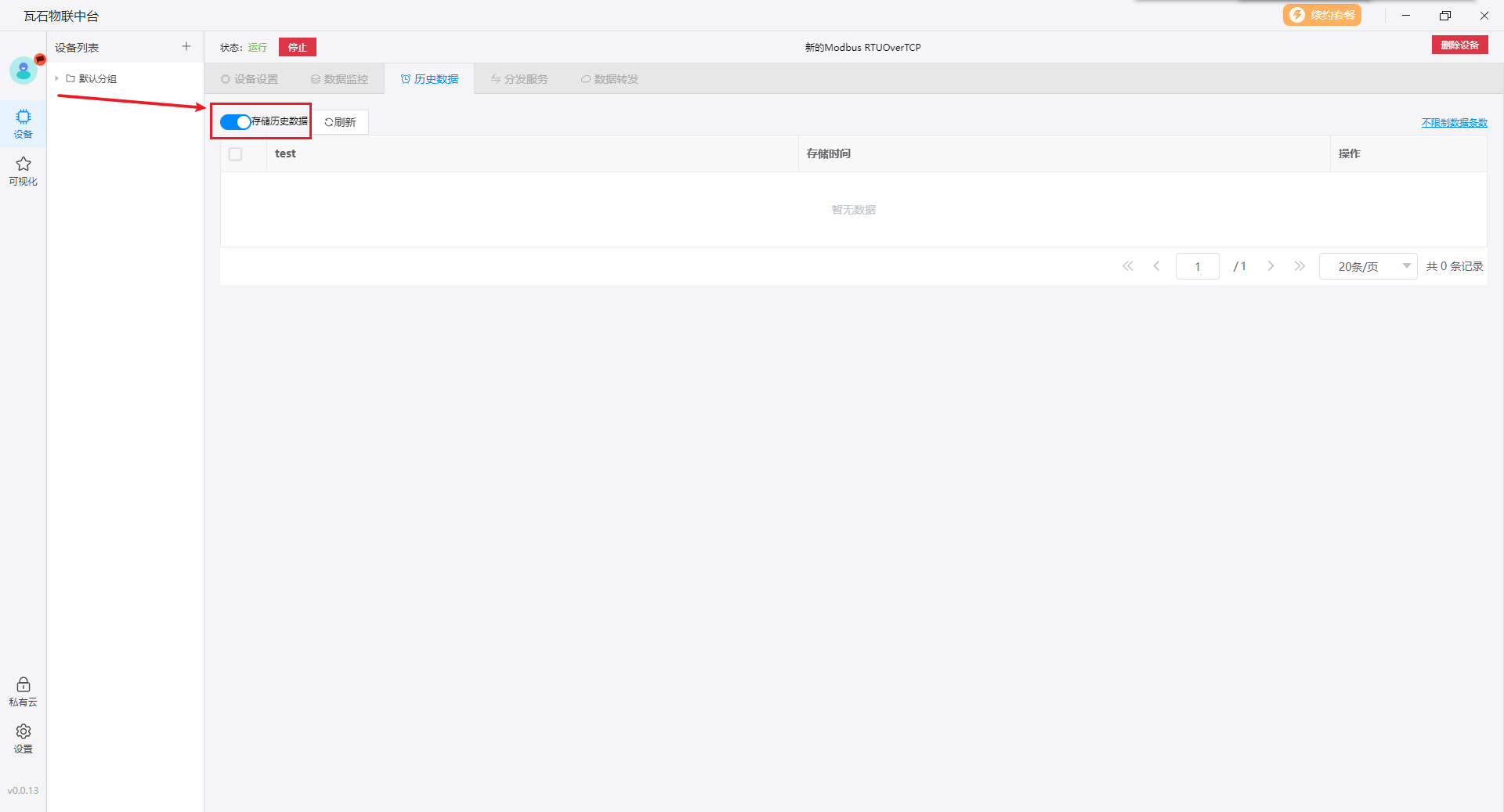
点击“刷新”,可以刷新查看历史数据当前存储情况。
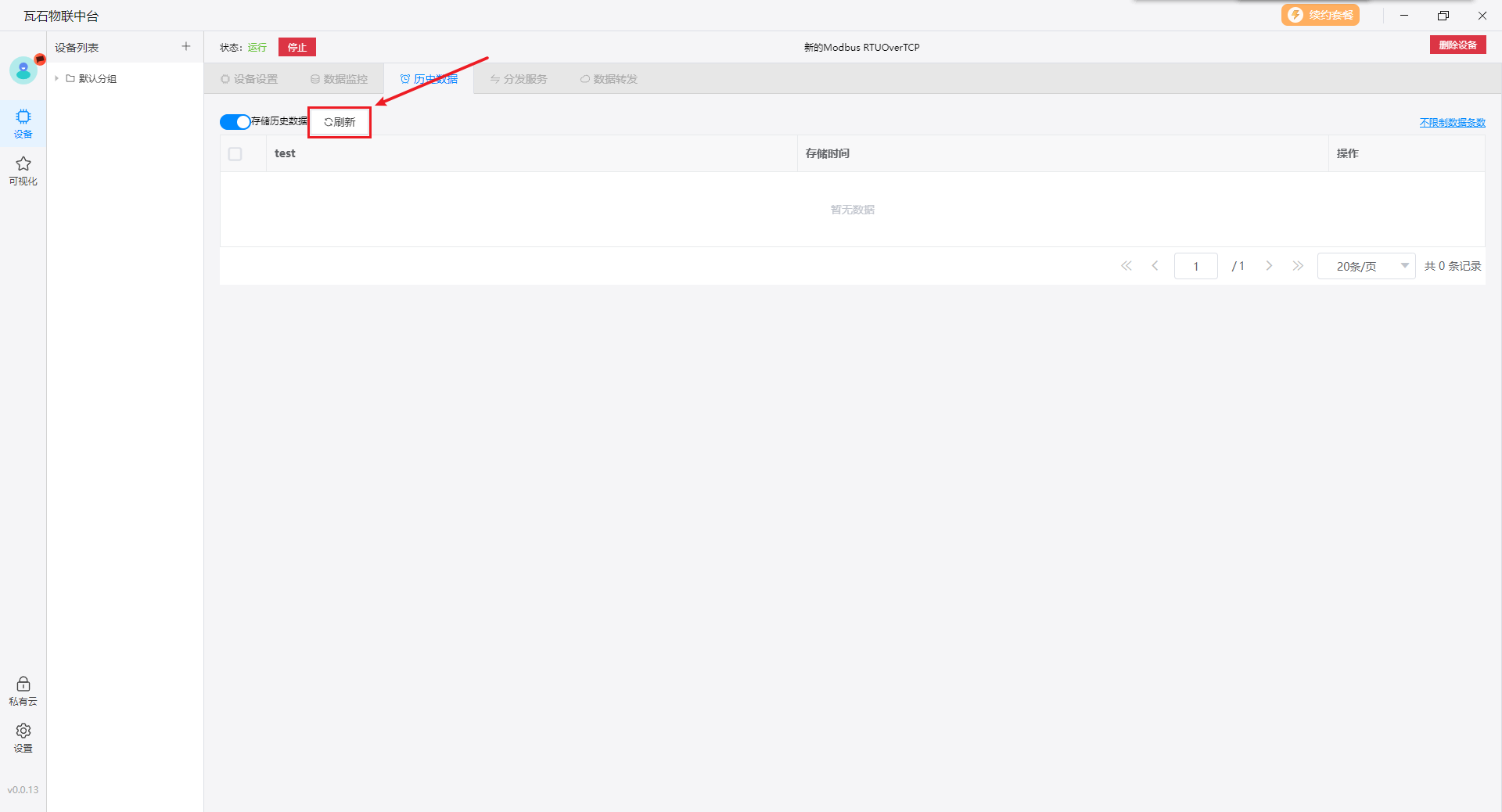
关于历史数据的详细设置,请参考教程:处理历史数据。
6. 分发服务
Modbus RTUOverTCP协议设备的分发支持“山海鲸API”、“通用API”以及“MQTT”。点击“是否启用”开关即可对API进行设置。
关于分发服务的详细设置,请参考教程:分发服务。
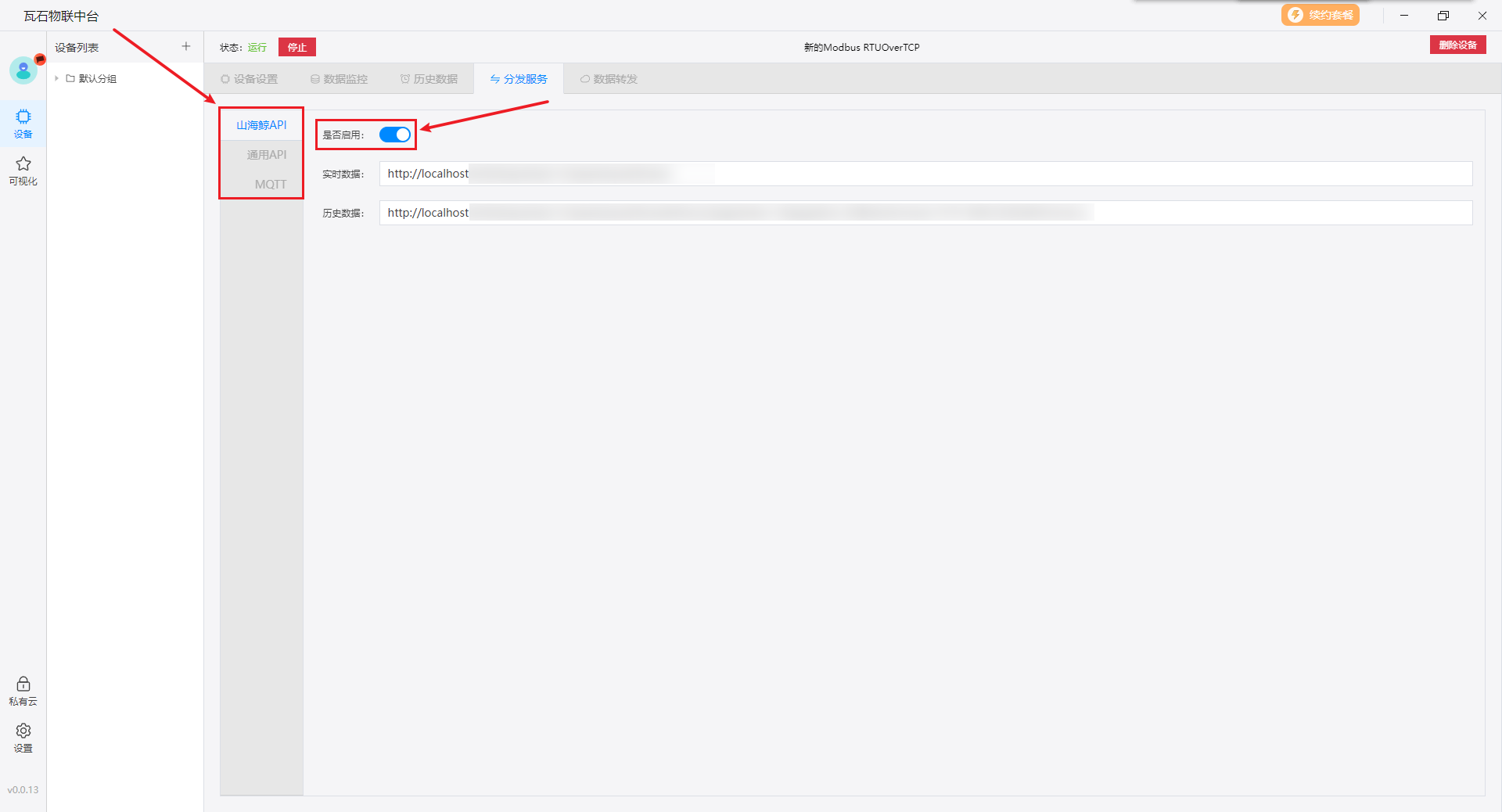
7. 数据转发
Modbus RTUOverTCP协议设备的数据转发支持“Webhook”和“MQTT”。
关于数据转发的详细操作,请参考教程:数据转发。